Enkel og rask Android-rotguide

Etter at du har rootet Android-telefonen din, har du full systemtilgang og kan kjøre mange typer apper som krever root-tilgang.
Har du noen gang ønsket at du kunne skjule noen av bildene og videoene dine? Har du noen gang følt at noen minner ikke er ment å deles? Eller det faktum at familie og venner tar telefonen din og ser bildene og videoene dine? Vel, du er ikke alene hvis du føler det slik! Sannheten er at alle har en hemmelighet og ønsker å opprettholde den. Og for å gjøre det, på Android-smarttelefonen din, er alt du trenger en app. Denne artikkelen vil veilede deg om hvordan du skjuler bilder på Android.
Hold bilder hemmelige: Skjul galleribilder-videoer
En av de fantastiske appene jeg nylig har oppdaget er Keep Photos Secret-appen utviklet av Systweak Software, som selvfølgelig kan brukes gratis med noen annonser. Denne applikasjonen lar brukere importere bilder og videoer og låse dem fra alle andres nysgjerrige øyne. Det låste hvelvet kan bare åpnes med en 4-sifret pin som brukeren må sette eller ved fingeravtrykkidentifikasjon. Denne appen lar også brukere bruke telefonens kamera til å lagre den lagrede videoen eller bildet direkte i appen og ikke andre steder. Følgende funksjoner i dette programmet vil hjelpe deg bedre å forstå fordelene ved å bruke Keep Photos Secret.
Hold bilder hemmelige: funksjoner og fordeler
Dobbeltlags sikkerhet
Keep Photos Secret lar brukere opprettholde dobbeltlagssikkerhet på alle bildene og videoene sine. Det første sikkerhetslaget vil være passordet eller fingeravtrykk-IDen mens du starter selve applikasjonen. Derimot lar det andre laget brukerne opprettholde et eget passord for alle mappene som er opprettet i appen.
Fingeravtrykksensor
Keep Photos Secret-appen bruker også fingeravtrykksensoren og ID-en for å åpne bildehvelvet ved å bruke fingeravtrykk-ID-en som er angitt i enheten. Dette gjør det enkelt for brukere og sparer bryet med å huske PIN-koden.
Trygg og sikker
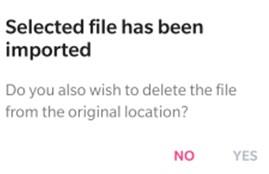
Bildene og videoene som er importert i hvelvet er trygge og sikre siden de ikke lastes opp til en skylagringsenhet og vil alltid forbli i enheten.
Passordgjenoppretting
Denne appen har også et passordgjenopprettingsalternativ som lar brukere sende passordet sitt på e-posten og gjenopprette det hvis de ikke husker det.
Snikemodus
En av de viktigste funksjonene til Keep Photos Secret er at den ikke vises i listen over nylige apper, noe som legger til sikkerhetslaget ettersom andre ikke vil vite om du har brukt denne appen.
Bilde-/videoviser
Appen inneholder en bilde-/videoviser som hjelper brukeren med å se medieinnholdet i appen, og det er ikke nødvendig å eksportere det.
Kamerastøtte
Keep Photos Secret lar brukere ta bilder og video i selve appen og lagre den uten å lagre disse filene utenfor appen.
Hold bilder hemmelige: spesifikasjoner
|
Apputvikler |
SYSTWEAK SOFTWARE PRIVATE LIMITED |
|
Installerer |
100 000+ |
|
Størrelse |
8,0 MB |
| Android-versjon |
4.1 og oppover |
|
Land |
India |
Les også: Hvordan holde bilder hemmelige ved å bruke Photo Locker-appen for å skjule bilder i Android?
Hold bilder hemmelige: Hvordan bruke?
Keep Photos Secret er et brukervennlig program som kan brukes av alle uten formell opplæring. Grensesnittet er godt designet og krever bare noen få trykk for å komme i gang. Her er trinnene for å bruke Keep Photos Secret for å skjule bilder på en Android-enhet:
Trinn 1 : Last ned og installer appen fra Google Play Store, eller du kan klikke på lenken nedenfor:
Trinn 2 : Når den er installert, trykker du på snarveien for å åpne appen.
Trinn 3 : Følg trinnene for å konfigurere appen for første gang, inkludert å sette opp et firesifret passord og en e-postadresse for å gjenopprette passordet.
Trinn 4 : Når det foreløpige oppsettet er fullført, klikker du på +-symbolet øverst til høyre for å legge til en ny mappe og gi den nytt navn. Du kan også angi et unikt passord for mappen.
Trinn 5 : Trykk på mappen og trykk deretter på +-ikonet nederst til høyre på skjermen for å åpne galleriet ditt. Velg alle bildene og videoene du ønsker å skjule, og klikk deretter på hakemerket øverst til høyre.
Dette vil legge til alle de valgte bildene og videoene i appen og skjule dem. Det er ingen begrensning på antall bilder og videoer du kan legge til.
Les også: Beste apper for å skjule dine private bilder på Android: Photo Locker-apper
Dine tanker om hvordan du skjuler dine dyrebare bilder på Android?

Keep Photos Secret er et nyttig program som kreves når du vil holde ditt personlige liv hemmelig. Denne appen hjelper brukere å skjule ikke bare bilder, men også videoer. Du kan også åpne appen for å klikke på bilder eller ta videoer uten å gå ut over kvaliteten og lagre det endelige produktet direkte i appen uten å måtte overføre dem senere fra galleriet.
Følg oss på sosiale medier – Facebook , Twitter , LinkedIn og YouTube . For spørsmål eller forslag, vennligst gi oss beskjed i kommentarfeltet nedenfor. Vi vil gjerne komme tilbake til deg med en løsning. Vi legger jevnlig ut tips og triks, sammen med svar på vanlige problemer knyttet til teknologi.
Foreslått lesing:
8 beste apper for å skjule bilder på iPhone
Slik skjuler du bilder og videoer på iPhone
Vil du skjule bilder på iPhone? Dette er hvordan!
Slik skjuler du bilder og videoer på iPhone
Hold bilder og videoer trygge på iPhone med Keep Photos Secret!
Etter at du har rootet Android-telefonen din, har du full systemtilgang og kan kjøre mange typer apper som krever root-tilgang.
Knappene på Android-telefonen din er ikke bare til for å justere volumet eller vekke skjermen. Med noen få enkle justeringer kan de bli snarveier for å ta et raskt bilde, hoppe over sanger, starte apper eller til og med aktivere nødfunksjoner.
Hvis du har glemt den bærbare datamaskinen på jobb og har en viktig rapport du må sende til sjefen din, hva bør du gjøre? Bruk smarttelefonen din. Enda mer sofistikert, gjør telefonen om til en datamaskin for å gjøre det enklere å multitaske.
Android 16 har låseskjerm-widgeter som du kan endre låseskjermen slik du vil, noe som gjør låseskjermen mye mer nyttig.
Android Bilde-i-bilde-modus hjelper deg med å krympe videoen og se den i bilde-i-bilde-modus, slik at du kan se videoen i et annet grensesnitt, slik at du kan gjøre andre ting.
Det blir enkelt å redigere videoer på Android takket være de beste videoredigeringsappene og -programvarene vi lister opp i denne artikkelen. Sørg for at du har vakre, magiske og stilige bilder du kan dele med venner på Facebook eller Instagram.
Android Debug Bridge (ADB) er et kraftig og allsidig verktøy som lar deg gjøre mange ting, som å finne logger, installere og avinstallere apper, overføre filer, rote og flashe tilpassede ROM-er og lage sikkerhetskopier av enheter.
Med autoklikk-applikasjoner trenger du ikke å gjøre mye når du spiller spill, bruker apper eller bruker oppgaver som er tilgjengelige på enheten.
Selv om det ikke finnes noen magisk løsning, kan små endringer i hvordan du lader, bruker og oppbevarer enheten din utgjøre en stor forskjell i å redusere batterislitasjen.
Telefonen mange elsker akkurat nå er OnePlus 13, fordi den i tillegg til overlegen maskinvare også har en funksjon som har eksistert i flere tiår: infrarødsensoren (IR Blaster).







